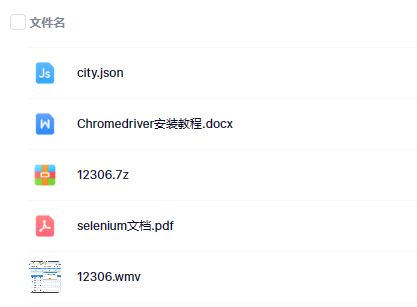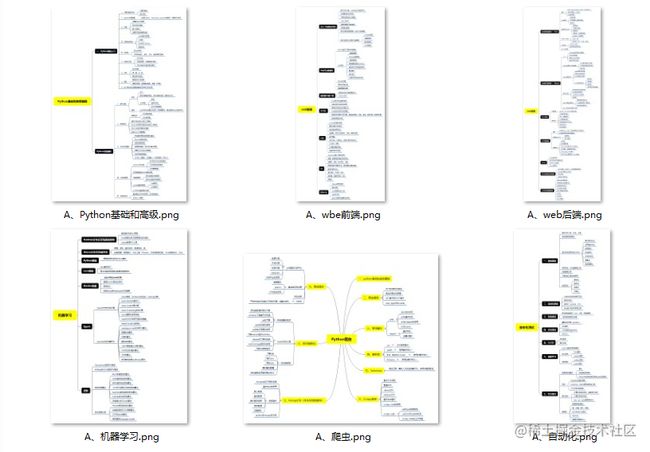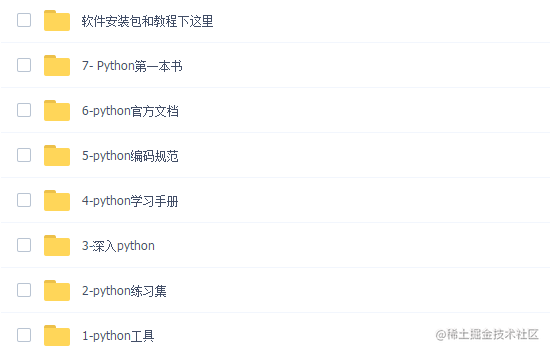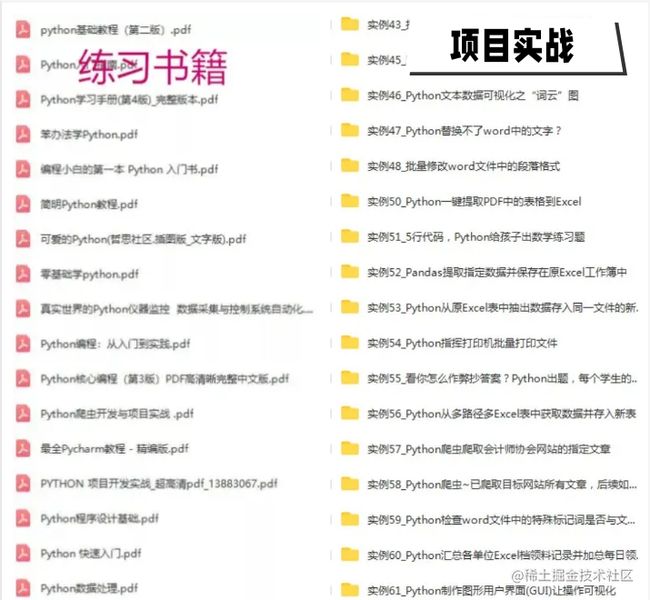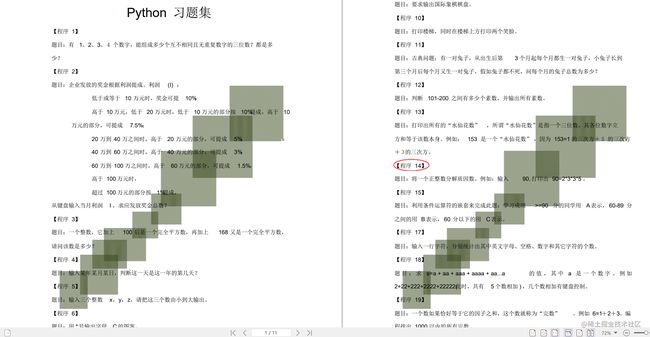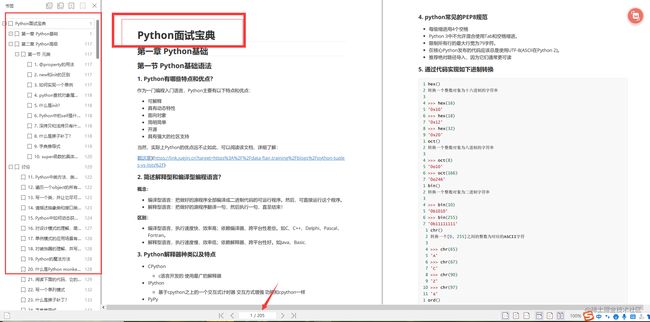小年到了,回家抢票太难,用Python做个脚本12306自动查票以及自动购票....
今天就是小年了,听说还有人买不到票?不要慌,今天咱们来用Python做一个自动查票抢票的脚本,24小时抢票,谁抢的过你!源码包已打包文件夹获取方式:点击这里【 Python全套资料】 即可获取。
准备工作
环境
- Python 3.8
- Pycharm
插件
谷歌浏览器驱动
模块
需要安装的第三方模块,直接pip安装即可。
requests # 数据请求模块
prettytable # 打印好看一些
selenium # 模拟人的行为去操作浏览器
文件素材
city.json文件
# 下图素材、视频、代码、插件安装教程我都准备好了,直接在这个q君羊708525271自取就好了
一点小TIPS
12306 每天只能退票三次
查票
购票
建议谷歌或者火狐…
爬虫思路
分析数据来源
车票信息:来源哪个数据包 <车票信息请求那个网站url地址可以得到>
开发者工具:F12
代码实现步骤
1、发送请求, 对于刚刚分析得到url地址发送请求。
2、获取数据, 获取服务器返回响应数据, response
3、解析数据, 提取我们想要车次信息。
# 导入数据请求模块
import requests
# 导入格式化打印
import prettytable as pt
# 导入json
import json
# 导入自动化测试模块
from selenium import webdriver
# 导入账号密码
from password import account, Password
# 导入时间模块
import time
# 导入键盘控制
from selenium.webdriver.common.keys import Keys
打开浏览器。
driver = webdriver.Chrome()
绕过检测机制
driver.execute_cdp_cmd("Page.addScriptToEvaluateOnNewDocument",
{"source": """Object.defineProperty(navigator, 'webdriver', {get: () => undefined})"""})
输入网址
driver.get('https://kyfw.12306.cn/otn/resources/login.html')
输入账号密码
先找到账号密码输入框, 再进行输入操作。
try:
# 输入账号
driver.find_element_by_css_selector('#J-userName').send_keys(account)
# 输入密码
driver.find_element_by_css_selector('#J-password').send_keys(Password)
# 点击登陆
driver.find_element_by_css_selector('#J-login').click()
# 延时
driver.implicitly_wait(10)
time.sleep(1)
点击弹窗
driver.implicitly_wait(10) # 延时等待 为了让网页元素加载
time.sleep(1)
driver.find_element_by_css_selector('.btn').click()
点击车票预定
driver.find_element_by_css_selector('#link_for_ticket').click()
选择城市以及时间, 点击查询
driver.find_element_by_css_selector('#fromStationText').click() # 点击输入框
driver.find_element_by_css_selector('#fromStationText').clear() # 清空输入框
driver.find_element_by_css_selector('#fromStationText').send_keys('长沙') # 输入内容
driver.find_element_by_css_selector('#fromStationText').send_keys(Keys.ENTER) # 回车按钮
# 输入到达的城市
driver.find_element_by_css_selector('#toStationText').click() # 点击输入框
driver.find_element_by_css_selector('#toStationText').clear() # 清空输入框
driver.find_element_by_css_selector('#toStationText').send_keys('上海') # 输入内容
driver.find_element_by_css_selector('#toStationText').send_keys(Keys.ENTER) # 回车按钮
# 输入时间
driver.find_element_by_css_selector('#train_date').click() # 点击输入框
driver.find_element_by_css_selector('#train_date').clear() # 清空输入框
driver.find_element_by_css_selector('#train_date').send_keys('2022-11-09') # 输入内容
# 点击查询按钮
driver.find_element_by_css_selector('#query_ticket').click()
# 点击预定
driver.find_element_by_css_selector('#queryLeftTable tr:nth-child(1) .btn72').click()
# 选择乘车人
driver.find_element_by_css_selector('#normalPassenger_1').click()
# 点击提交提单
driver.find_element_by_css_selector('#submitOrder_id').click()
# 选择座位
# driver.find_element_by_css_selector('#erdeng1 > ul:nth-child(4) > li:nth-child(2)').click()
# 点击提交
time.sleep(3)
driver.find_element_by_css_selector('#qr_submit_id').click()
driver.find_element_by_css_selector('#qr_submit_id').click()
发送请求, 模拟浏览器对url地址发送请求
# 读取文件 城市字母文件
f = open('city.json', encoding='utf-8')
# f.read() 返回字符串数据类型 把字符串转成json字典数据 --> 根据键值对取值
json_data = json.loads(f.read())
# 输入内容
from_city = input('请输入你要出发城市: ')
to_city = input('请输入你要到达城市: ')
date = '2022-11-09'
# 确定请求链接
url = f'https://kyfw.12306.cn/otn/leftTicket/query?leftTicketDTO.train_date={date}&leftTicketDTO.from_station={json_data[from_city]}&leftTicketDTO.to_station={json_data[to_city]}&purpose_codes=ADULT'
# 模拟伪装 ---> headers 请求头
headers = {
# Cookie 用户信息, 表示常用于检测是否有登陆账号
'Cookie': '_uab_collina=165650330916153394558455; JSESSIONID=34AFEC7D7370756179A2976A79434D6A; _jc_save_wfdc_flag=dc; _jc_save_fromStation=%u957F%u6C99%2CCSQ; BIGipServerotn=1911030026.24610.0000; BIGipServerpassport=770179338.50215.0000; guidesStatus=off; highContrastMode=defaltMode; cursorStatus=off; RAIL_EXPIRATION=1668129535127; RAIL_DEVICEID=TbHG0I9N4zNOVXocTOo6JdSREGznbbsYb5f_xQPshKLa1Y8Qx7LbGMu_h4Zwb6MyBOk_1zvlhZn85dlBcC4F1SEL1hwpTWuAkNkA7dSIqQ-dgdZAcoL1jMCS4bWfKSgKEstpGs8BAzfO-ItsTfKkP6YQL9Y24vGA; fo=uyys4j4q4rs7diywCDbOKBwdzYaDJcHjbyEG0hwDDZbF9Swz2dB79o6CCDC_EOHwJ7XidDtuZKQKjz6vYdfE3PDpSX9YvVulaMDDQmKGRPhrjzRZHlNGKC2S6egp70_4PJGqyv770aRXnJgffGRwkABzbJZDDiUtaTyHzatcoZpt_YO-T-dfbdjNQrQ; route=9036359bb8a8a461c164a04f8f50b252; _jc_save_toStation=%u4E0A%u6D77%2CSHH; _jc_save_fromDate=2022-11-09; _jc_save_toDate=2022-11-07',
# User-Agent 用户代理 表示浏览器基本身份信息
'User-Agent': 'Mozilla/5.0 (Windows NT 10.0; WOW64) AppleWebKit/537.36 (KHTML, like Gecko) Chrome/101.0.0.0 Safari/537.36'
}
# 发送请求
response = requests.get(url=url, headers=headers)
# 表示请求成功了
print(response)
获取数据,获取服务器返回响应数据。
为什么获取response.json() 数据的时候报错?
simplejson.errors.JSONDecodeError: Expecting value: line 1 column 4 (char 3)
一定获取的数据, 不是完整json数据格式
解决方法:
- 获取response.text 看数据返回情况
发现自己获取的数据, 和开发者工具里面所看到不一样 <因为你被反爬了 [要么得不到数据, 要么得到数据不是想要的]> - 因为没有伪装, 加headers 伪装一下
解析数据, 提取我们想要车次信息
response.json() # 获取响应json字典数据 完整的花括号
response.text # 获取响应文本数据 字符串数据
根据基础语法知识点: 字典取值 --> 键值对取值, 根据冒号左边的内容[键], 提取冒号有右边的内容[值]
# 实例化一个对象
tb = pt.PrettyTable()
# 输出添加字段名
tb.field_names = [
'序号',
'车次',
'出发时间',
'到达时间',
'耗时',
'特等座',
'一等',
'二等',
'软卧',
'硬卧',
'硬座',
'无座',
]
# 添加序号 每次循环+1
page = 0
# for循环遍历, 把列表里面元素 一个一个提出来
for i in response.json()['data']['result']:
# 先用 split 分割, 再用列表取值: 根据索引位置
index = i.split('|')
num = index[3] # 车次
start_time = index[8] # 出发时间
end_time = index[9] # 到达时间
use_time = index[10] # 耗时
topGrade = index[32] # 特等座
first_class = index[31] # 一等
second_class = index[30] # 二等
hard_sleeper = index[28] # 硬卧
hard_seat = index[29] # 硬座
no_seat = index[26] # 无座
soft_sleeper = index[23] # 软卧
dit = {
'序号': page,
'车次': num,
'出发时间': start_time,
'到达时间': end_time,
'耗时': use_time,
'特等座': topGrade,
'一等': first_class,
'二等': second_class,
'软卧': soft_sleeper,
'硬卧': hard_sleeper,
'硬座': hard_seat,
'无座': no_seat,
}
# print(dit)
# 添加每行输出内容
tb.add_row([page, num, start_time, end_time,
use_time,
topGrade,
first_class,
second_class,
soft_sleeper,
hard_sleeper,
hard_seat,
no_seat,
])
page += 1 # 每次循环+1
零基础Python学习资源介绍
Python学习路线汇总
温馨提示:篇幅有限,已打包文件夹获取方式在:点击这里【 Python全套资料】 即可获取。
Python必备开发工具
温馨提示:篇幅有限,已打包文件夹获取方式在:点击这里【 Python全套资料】 即可获取。
Python学习视频600合集
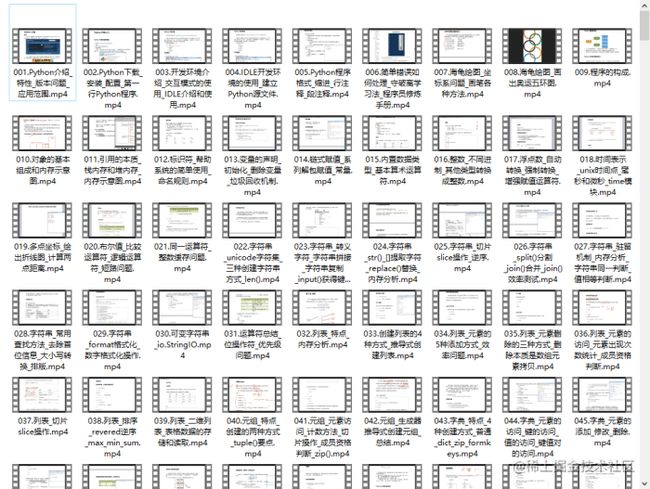
观看零基础学习视频,看视频学习是最快捷也是最有效果的方式,跟着视频中老师的思路,从基础到深入,还是很容易入门的。
实战案例
光学理论是没用的,要学会跟着一起敲,要动手实操,才能将自己的所学运用到实际当中去,这时候可以搞点实战案例来学习。
100道Python练习题检查学习结果。
面试刷题
温馨提示:篇幅有限,已打包文件夹获取方式在:点击这里【 Python全套资料】 即可获取。